ЗАДАНИЕ 2
|
Используя онлайн-сервис для графического дизайна Desygner, разработайте постер, в котором креативно отразите все разделы, которые будут изучаться вами и вашими одноклассниками в 11-м классе по учебному предмету «Биология». | |
|---|---|
| Программное обеспечение |
Онлайн-ресурс Desygner |
| Дополнительная информация |
Статья «Инфографика» |
| Этапы выполнения задания | |
| 1 | Изучите содержание учебного пособия «Биология. 11 класс» и аннотации к каждой главе. |
| 2 |
Придумайте название вашему постеру (слоган). Примечание. Рекомендуется предварительно ознакомиться с информацией в статье «Инфографика». |
| 3 | Подготовьте изображения для плаката. Примечание. Графический материал (изображения, видео) можно взять из pdf-версии учебного пособия «Биология» (e-padruchnik.adu.by) или сети Интернет. Также можно выполнить рисунок в тетради и перенести полученное изображение на компьютер (например, сделать фото с помощью мобильного устройства). Для генерации изображений с помощью ИИ можно еще использовать приложение Kandinsky 2.2. |
| 4 |
Перейдите на сайт Desygner. После авторизации необходимо выбрать вариант «Личное использование». 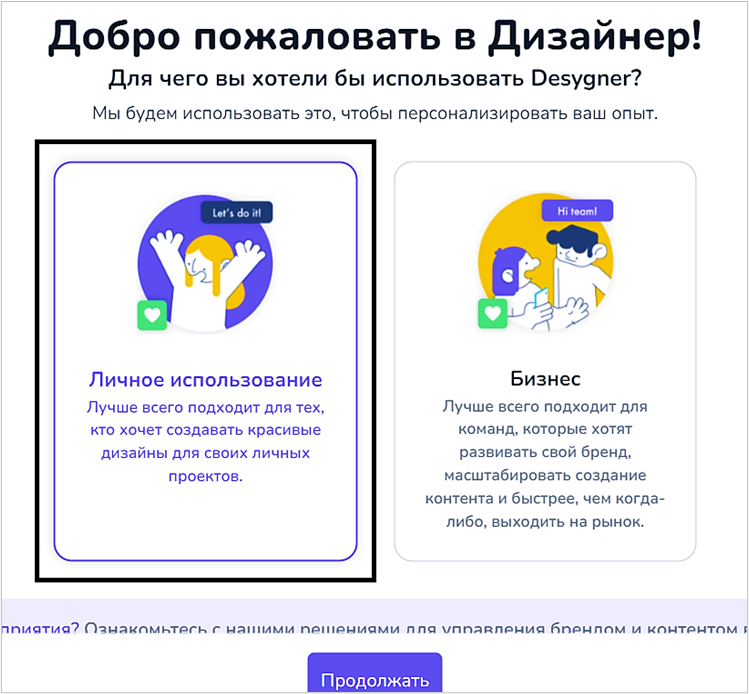 |
| 5 |
Из перечня предлагаемых возможностей онлайн-программы выберите команды «Posters» и «Standard». Далее выбираем команду «Начать с чистого листа». |
| 6 |
Появляется рабочее поле и инструментарий, который позволит вам создать постер. Перенесите информацию из подготовленного вами макета в постер. |
| 7 |
Сохраните постер (Файл – Сохранить). Скачайте постер в формате JPG или PNG. |
| 8 |
Разместите постер на сайте «Изучаем общую биологию». Для этого: |
| Помощь | |
|
1. Видео «Инструмент Desygner» 2. Видео «Как за 5 минут сделать плакат, чтобы клиент его утвердил» |
|

